今回は、スマホアプリの機能を中心にみてみましょう。
そもそもグループってどんな時に使える?
Facebookのグループは、特定のメンバーで情報を共有したり、ディスカッションするために利用します。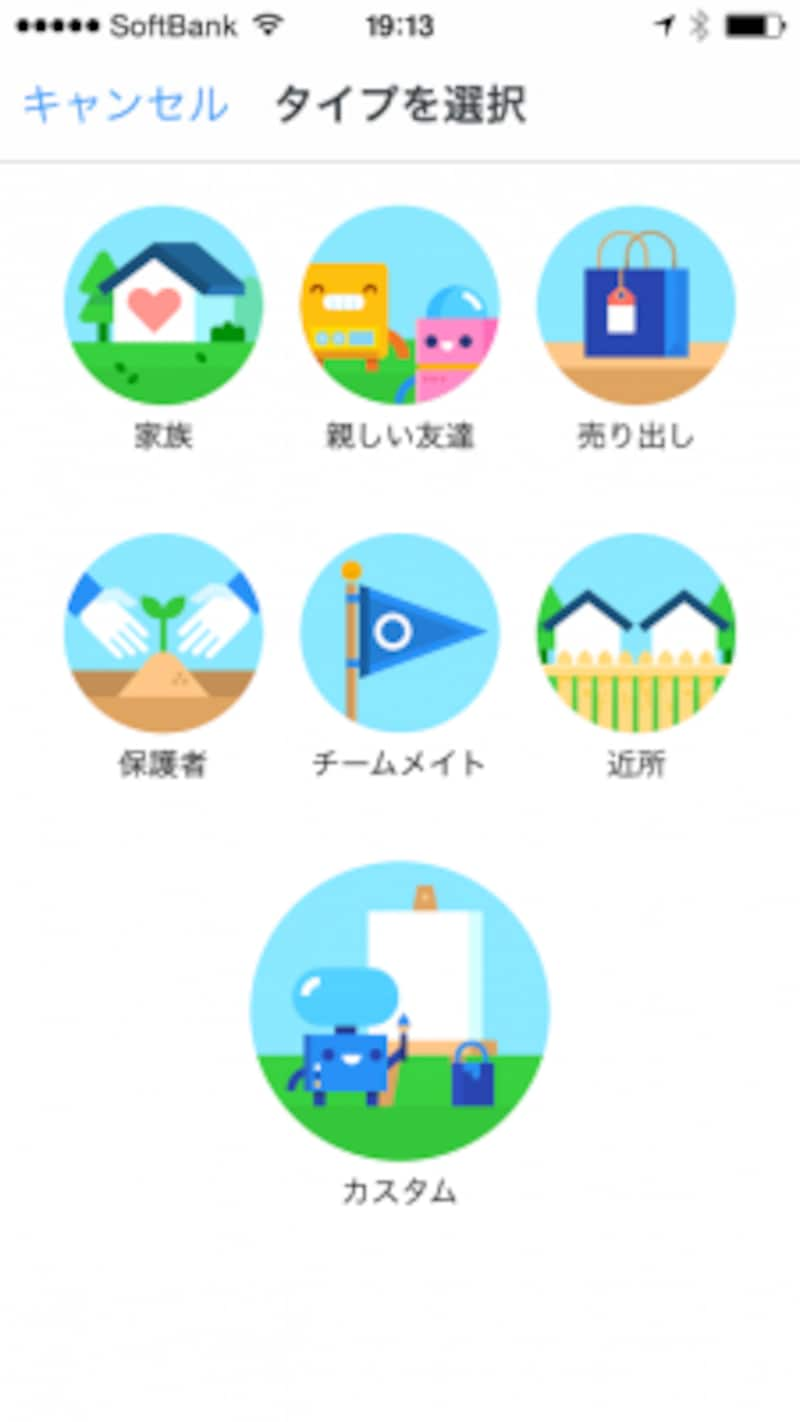
グループはいろいろな目的で活用できる
スマホでグループを新規作成すると、タイプが選択できます。表示されるタイプ以外のグループを作る場合はカスタムを選ぶとよいでしょう。
グループは、公開範囲に応じて以下の3つに分けられています。

グループのタイプは3つ
公開
投稿、メンバーともに、だれでも閲覧できるグループ。趣味や関心をテーマにしたオープンなコミュニティに向いています。非公開
メンバー以外の人がグループを表示すると、投稿は表示されず、メンバーや説明など一部の情報のみが表示されるグループ。参加するには、管理者またはメンバーの承認が必要です。検索や参加メンバーのプロフィールから、メンバー以外にもその存在を知ることができます。例えば、同窓会、イベントの参加者などの情報交換に向いています。秘密
グループの情報は、参加メンバー以外には表示されないクローズドなグループ。家族や会社のチームメンバー、仲良しグループなど、特定のメンバー同士での情報交換に向いています。グループ特有の便利な機能
グループでは、特定のメンバーに向けて投稿をして、その投稿を元にコメントでディスカッションするというのが基本的な使い方です。
それ以外にも便利な機能があります。
既読メンバーを確認
投稿の既読がカウントされるので、誰が表示したかを確認できます。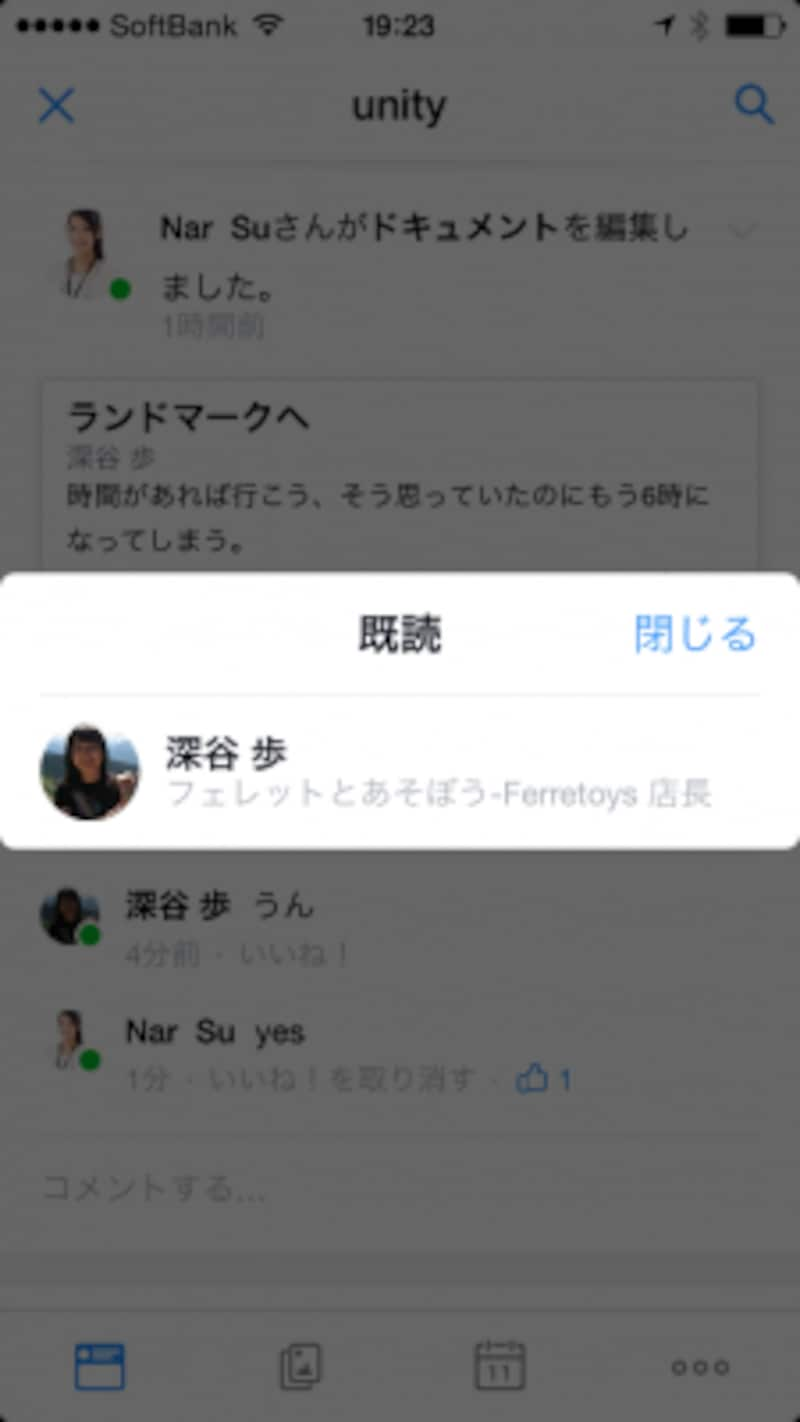
既読メンバーを確認できる
オンラインのユーザーが一目瞭然
グループのメンバーが一覧表示され、オンラインのユーザーがすぐにわかります。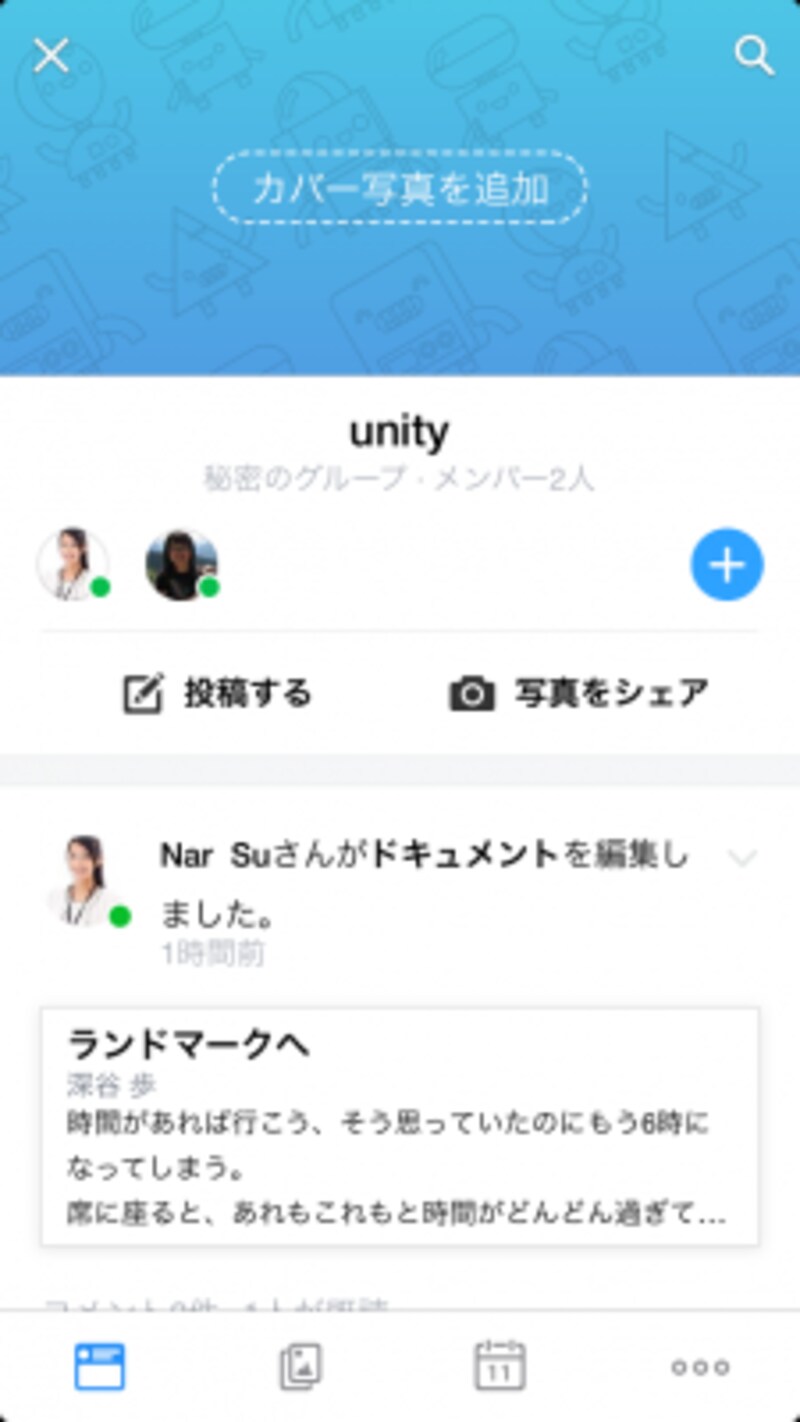
メンバーの状態がわかる(緑マークはオンライン)
プライベートメッセージ送信
任意のユーザーをタップすると、メッセージを送信できます。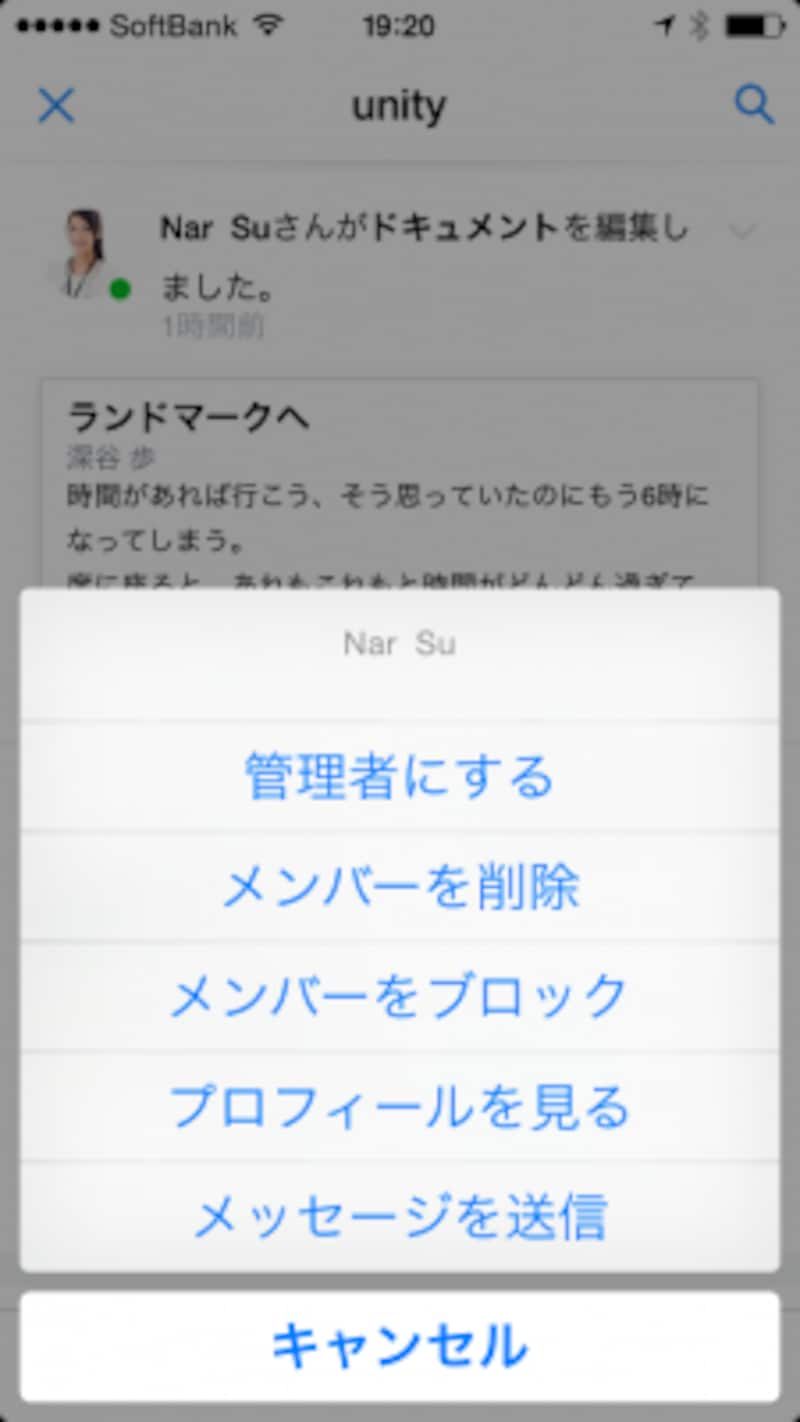
グループアプリから「メッセージ送信」をタップできる
グループチャットを開始
投稿に対してディスカッションが始まると、そのコメントをした人をデフォルトメンバーとして、グループチャットを開始できます。メンバーは、グループチャット作成時に変更することも可能です。ディスカッションが盛り上がっているけれど、一部の人だけだな、という時は、グループチャットに変更するといった運用が簡単にできます。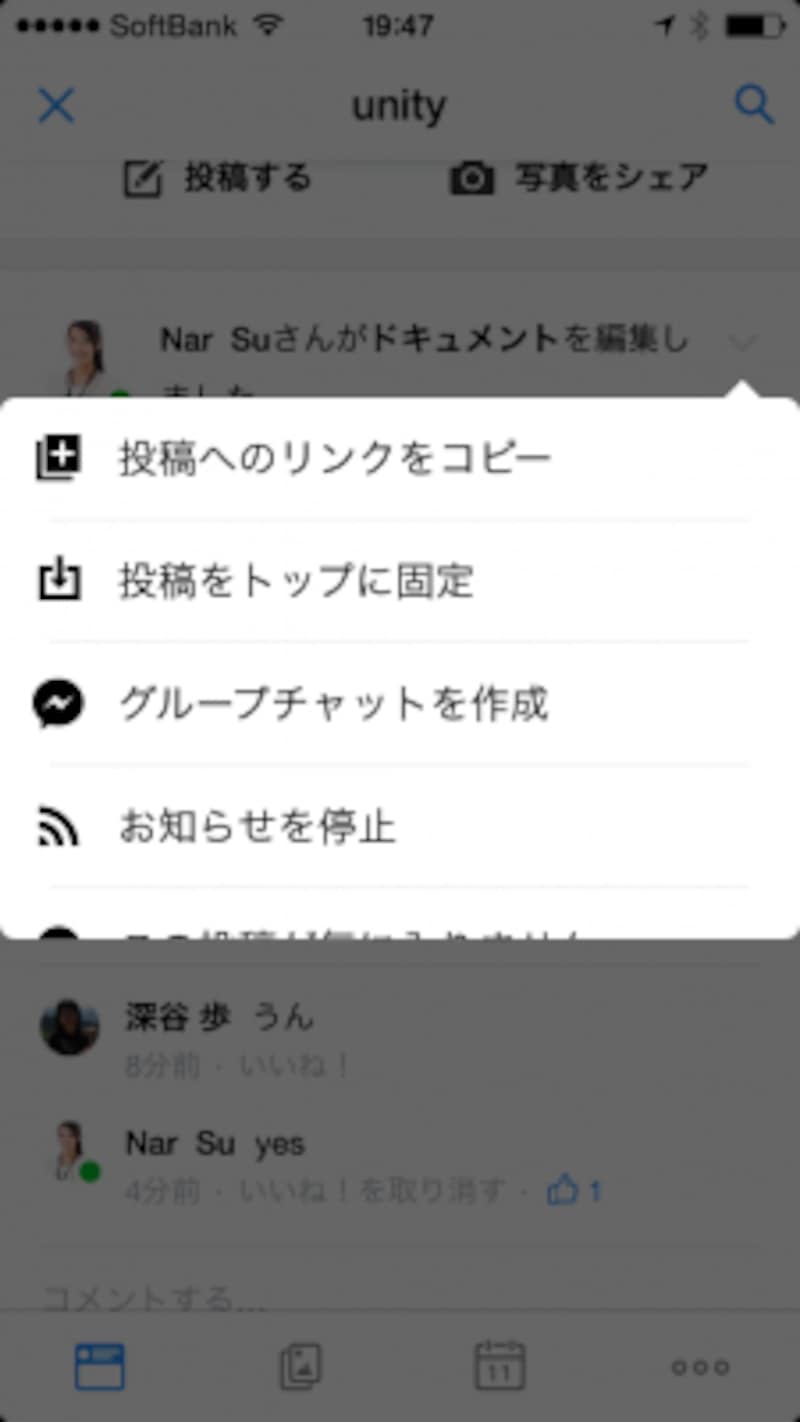
投稿参加メンバーとグループチャットができる
ドキュメントの共同編集はアプリからはできない
PC版では、グループ内にドキュメントを作成し、メンバーで共同編集でき、最終更新者を確認できます。ただし、スマホ版からは、オリジナルの作成者、最終編集者が確認できるだけで、編集に参加することはできません。まとめ:オープンな場所ではできない会話をしよう
グループは、そのトピックに関連する人に向けての投稿できる大変便利な機能です。記録も残るので、ログとして利用することもできますし、グループ内のトピック検索もできます。これまで、Facebookのアプリからもグループを利用することができましたが、単独のアプリになって、細かいところまで行き届き、さらに便利になりました。
応援している芸能人のFacebookページを作ることはできませんが、グループなら作ることができるので、公開のグループにしてファンを集めて語り合うといった使い方もできます。
ぜひともいろいろな活用をしてみてください。







